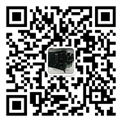Windows Server 2022超融合部署,WIN2022做S2D直通,win2022 hyper-V做群集故障转移高可用超融合部署
Windows Server 2022 超融合部署
超融合基础设施(HCI, Hyper-Converged Infrastructure)的概念简单说就是将<计算>和<存储>资源通过网络,以软件定义的形式打通,合二为一,从而能够实现关键应用的负载均衡、高可用、统一管理以及横向扩展等功能。
S2D要求对硬盘直接操作,存储设备(加入S2D的服务器)不得使用raid模式,只能用直通模式(no-raid),有阵列卡的服务器需要删除阵列做直通模式(no-raid),请参考教程www.piis.cn/jiaocheng/2159.html
架构

思路
- 计算资源的高可用依靠【故障转移群集】功能
- 存储资源的高可用依靠【存储空间直通】功能
- 应用的高可用依靠【Hyper-V虚拟机】
1台域控加2台节点构成的群集,将2台群集节点各自的存储磁盘融合为一个逻辑存储池,在池中创建出一个双向镜像的存储卷,就像RAID1那样。最后,将虚拟机放在这个存储卷中,这样,虚拟机和其中所承载的应用,就实现了高可用性。
此架构最多能够承受任意1台节点故障,当发生故障时,虚拟机会在短时间(35秒)内切换到正常的备用节点上重新启动,从而保证了虚拟机中应用的持续服务。
硬件
3台节点分别命名为S1/S2/S3,硬件配置均基本相同,双1G网卡,S1只需1块系统硬盘,S2和S3均安装了4块256GB的SSD,其中1块用于安装系统,各自另外3块用于做存储空间直通。
配置双网卡的目的是在最终的高可用虚拟机中做NIC组合,从而使网络也有冗余,任意一个网络出现故障,都不会影响虚拟机中的应用,并且最好使用10G网卡。
节点IP地址设置
| 节点 | 网卡 | 地址 |
|---|---|---|
| S1 | 网卡1 | 10.3.10.1 |
| S1 | 网卡2 | 10.3.20.1 |
| S2 | 网卡1 | 10.3.10.2 |
| S2 | 网卡2 | 10.3.20.2 |
| S3 | 网卡1 | 10.3.10.3 |
| S3 | 网卡2 | 10.3.20.3 |
步骤大纲
- S1安装【DNS】和【Active Directory域】,并配置为域控制器。
- 3台节点都要安装【故障转移群集】功能,但只需在任意1台节点上配置群集功能。
- 在S2或S3任意1台节点上配置【存储空间直通(S2D,Storage Spaces Direct)】功能。
- 3台节点都要安装【Hyper-V】,但只需在S2或S3任意1台节点上配置高可用【虚拟机】。
详细部署
为了便于理解,笔者将各个功能分开,按步骤部署。
一、Active Directory域
目的:实现统一管理,及后续虚拟机实时迁移功能的前置条件。后续大部分操作都可以只在S1上完成。
在S1节点上添加角色:Active Directory域。(DNS会自动添加)

添加新林,根域名d3.area。

设置还原密码,其他及后续的路径均保持默认。

在S2和S3两台节点上,将两个网卡的首选DNS设为S1的两个IP,否则无法解析d3.area域名,会导致无法加入域。


在S2和S3两台节点上的计算机改名处,加入d3.area域,提示输入S1账户密码,成功加入域后重启S2和S3。

S2和S3重启完成后,在S1上添加要管理的其他服务器,将S2和S3加进来。

添加完成后,就能在所有服务器目录里看到S2和S3。

AD域配置完成。
二,故障转移群集
目的:实现<计算>资源的高可用性。3台节点都需要安装【故障转移群集】功能,但只需在任意1台节点上进行群集配置。S1安装的目的是方便管理。
在S1的服务器管理器 – 所有服务器中为3台节点都添加【故障转移群集】功能。

安装完成后,在S1或任意1台节点上打开服务器管理器 – 工具 –
故障转移群集管理器。

将S2和S3这2台节点创建为群集。(S1是域控,无法加入群集。)

验证配置最好做一遍,如果某些条件不满足,可以根据报告做相应调整。

设置群集的访问点。

群集创建完成后,在节点菜单中就可以看到S2和S3均处于在线状态。

只有2台节点组成群集,还需要配置一个外部见证,以保证在任意节点故障时,也能够选举出1台多数得票的节点。在故障转移群集管理器中,选择群集,更多操作
– 配置群集仲裁设置。

选择仲裁见证。

配置文件共享见证。

在S1上创建一个见证文件夹,选择所有用户都具有读写权限,确定完成。

故障转移群集配置完成!此时,我们通过远程桌面访问群集地址10.3.30.1时,群集系统会自动选举出1台主节点来提供服务,而另外1台作为备用节点。当主节点突发故障时,备用节点会快速顶替主节点,继续提供服务,中断时间约30~60秒。但这一步仅仅是完成了<计算>资源的高可用性,并非我们想要的最终结果。接下来,配置<存储>资源的高可用。
三,存储空间直通(S2D,Storage Spaces Direct)
目的:实现<存储>资源的高可用性。简单说,就是将S2和S3上的除系统盘外,另外共计6块磁盘做成“RAID1”。
在开启S2D之前,先来检查一下当前是否满足创建S2D的条件。在S2或S3节点的故障转移群集管理器中,选择验证群集,然后选择<仅运行选择的测试>。

只选择<存储空间直通>测试。验证完成后可以查看报告是否满足创建S2D的条件,如果不满足,可以对照报告要求去做相应调整。需注意,S2D无法使用Intel
RSTe RAID,具体的硬件需求,可以到微软网站查看。

万事俱备,接下来在S2或S3其中1台节点上,用管理员身份打开PowerShell,执行如下命令开启S2D功能:Enable-ClusterS2D

创建过程需要几十秒到几分钟不等,如果中途长时间卡在27%,可以先关闭PowerShell窗口,更新驱动,重启所有节点后再尝试创建。如若还不行,很可能就是硬件不支持了。

创建完成。因为使用的都是SSD,所以系统没有设置缓存磁盘,不必理会这个警告。如果是HDD+SSD/NVME的组合,S2D系统会把速度较快的SSD/NVME用于缓存。后期也可以手动设置缓存。

创建完成后,在S1存储池中就会出现S2D on
Cluster1的存储池,选中它新建虚拟磁盘。

设置虚拟磁盘名称为VD1,存储数据布局为Mirror,复原类型为双向镜像,容量设置了500GB。如果对存储复原有要求的话,可以参照微软文档,预留一定的容量。

虚拟磁盘创建完成后,接着会创建卷。服务器选择Cluster1,磁盘选择VD1,容量同样设为了500GB,驱动器号设置为D,文件系统ReFS。

卷创建完成后,打开故障转移群集管理器 – 存储 – 磁盘:可以看到群集虚拟磁盘VD1现在就承载于S3上。

接下来再创建一个容量为100GB的群集虚拟磁盘VD2,过程和创建VD1一样,但不用选驱动器号。这个虚拟磁盘是用于群集共享卷,放置虚拟机的页面文件。这么做能够让虚拟机在故障转移时,速度更快。

添加为群集共享卷后,S2和S3的C盘ClusterStorage文件夹下就出现了VD2。

存储空间直通(S2D)配置完成!注意:虚拟磁盘VD1是500GB的高可用D盘,它只出现在承载它的节点上,另一个节点是看不到的。这个盘用于存放虚拟机磁盘文件。虚拟磁盘VD2是100GB的群集共享卷,群集的所有节点中C:\ClusterStorage路径下都能看到,它只用于存放虚拟机的页面文件。
四,Hyper-V虚拟机
目的:让系统环境和应用都实现高可用。
在3台节点上均添加Hyper-V角色。

两个网卡都选上,其他默认。注意:笔者的S3网卡与另外2台不一样,在这一步没有影响,但后面的虚拟交换机要改成一致的名称才行,否则虚拟机迁移会出问题。


3台节点的Hyper-V角色添加完成后,都要重启。重启后,3台节点都会多出2个虚拟网卡,而物理网卡的IP也会消失。第一时间将这两个虚拟网卡的IP给设置为一开始配置的那些IP,另外2个物理网卡不用动,3台节点都要设置。S1的DNS要指向自己。S2和S3的DNS还是指向S1。


S2和S3的IP也和之前的一样,DNS还是要指向S1。

在S1上打开Hyper-V管理器,将S2和S3这两台节点的虚拟交换机名称都设置为VS1和VS2,从而避免因虚拟交换机名称不一致,而造成虚拟机无法转移的问题。

接下来打开故障转移群集管理器,如果没有显示群集的话,手动连接到群集。

在群集的角色菜单,新建虚拟机。

选择当前承载VD1磁盘的那个节点,S3。并且提前准备好要用的系统ISO镜像文件,放入S3的D盘。

将虚拟机的磁盘文件位置放在D:\路径下,取名VM1,【代数】根据需要选择,【网络】选择VS1,存储空间和要安装的系统根据需要设置即可,这里笔者在虚拟机中安装的还是Windows
Server 2022。

虚拟机创建完成后,先不启动。打开虚拟机设置 - 添加硬件 –
网络适配器,将VS2加上。CPU也按需求更改。


然后在2个网络适配器的【高级功能】里,将受【保护的网络】和【NIC组合】选中。

将智能分页文件放入群集共享卷

开启虚拟机,安装系统。

虚拟机系统安装完成后,进入虚拟机里的系统,服务器管理器 – 本地服务器 -
启用NIC组合,将2个网卡添加到1个组中,组名设为NG1。




然后将NG1的IP设置为所需地址即可。

AD域、故障转移群集、存储空间直通、高可用虚拟机,全部配置完成。
最终效果
使用远程桌面和ping两项检查,先看结果:
| 模拟故障 | ping中断时间 | 故障转移 | 虚拟机状态 | 远程桌面 |
|---|---|---|---|---|
| 正常重启/关机 | 5秒 | 实时迁移 | 保持 | 未断 |
| 强制关机 | 35秒 | 是 | 重新启动 | 断开自动重连 |
| 断网1根 | 无 | 无 | 保持 | 未断 |
| 断网2根 | 35秒 | 是 | 重新启动 | 断开自动重连 |
| 断网8秒后恢复 | 8秒 | 无 | 保持 | 未断 |
| 域控失联 | 无 | 无 | 保持 | 未断 |
如果虚拟机能够在任何故障下,转移时依旧保持开机状态,不重启的话就更完美了,但暂时我还没找到能够实现的方法。
测试步骤
在S1打开故障转移群集管理器,连接到Cluster1.d3.area群集,查看角色,此时虚拟机VM1正在S2节点上运行。

开启VM1的远程桌面并关闭防火墙,然后远程桌面登录,并持续ping它的IP地址。

此时将S2的两个网口都关闭,模拟S2故障。

虚拟机的远程桌面连接和ping都显示断开。

35秒左右,VM1转移到了S3上,并重新启动。

Ping通了,远程桌面也自动连上。

Windows server 2022部署NTP,实现成员服务器及客户端时间与域控制器时间同步Win2019部署NTP:测试完成!
http://www.piis.cn/jiaocheng/2155.html
| 机房名称 | 机房介绍 | 是否推荐 |
|---|---|---|
| 广州较场西路机房 | 中国电信5星级机房,华南骨干出口,广州市中心机房,交通便利,总带宽200G,为华南骨干出口。 |  |
| 广州人民中路机房 | 中国电信3星级机房,超高速的20Gx2主备双线路带宽直接接入ChinaNET骨干层。 |  |
| 广州天河科技园机房 | 天河软件园建中路4号,中国互联网应急中心机房,国家政府机关直属。多线接入骨干BGP线路。 |  |
| 电子商务部广州机房 | 天河软件建业路上(科韵路)的国际电子商务中心大厦甲级写字楼内,机房环境一流。多线接入骨干BGP线路。 |  |
| 广州电信加速器机房 | 位于广州市萝岗区开源大道1号企业加速器B1栋一楼,按照国际T3+及国标B+级标准建造,机房环境一流。多线接入骨干网。 |  |
| 广州移动旗锐机房 | 广州科学城南翔二路1号旗锐数字科技园区内,属于第三方私立机房,现由移动运营,从粤西汇聚节点直连CMNET骨干网。 |  |
| 广州移动南方基地机房 | 中国移动广州南方基地机房位于广州市天河软件园高塘大道333号,用于移动骨干网线路,是移动服务器托管优质机房。 |  |
| 东莞电信道滘机房 | 中国电信4星级机房,总带宽320G,可提供电信和多线BGP线路,华南骨干机房,稳定高速,性价比高。 |  |
| 东莞电信东城机房 | 中国电信4星级机房,总带宽320G,性价比高,可提供电信和多线BGP线路和200G集群硬件防火墙VIP防护。 |  |
| 东莞电信樟木头机房 | 中国电信4星级机房,总带宽320G,可提供电信和多线BGP线路和100G集群硬件防火墙企业级防护。 |  |
| 深圳互联港湾机房 | 深圳南山高新区中区软件大厦四楼,电信3星级机房,20G带宽接入骨干网络。 |  |
| 深圳南山科兴机房 | 位于深圳市南山区科技园科苑路15号科兴科学园,3星级机房,可提供双线接入等业务。 |  |
| 深圳百旺信机房 | 深圳市南山区西丽松白公路百旺信工业区A区(一区)一栋属于第三方机房,可提供双线接入等业务。 |  |
| 佛山电信信息大厦机房 | 佛山市汾江南路35号电信佛山分公司信息大厦8-9层,是中国电信3星级机房,可提供双线接入等业务。 |  |
| 中山电信火炬机房 | 机房位于中山市火炬区康乐大道47号电信3楼,是中国电信3星级机房,可提供双线接入等业务。 |  |
| 江苏徐州电信机房 | 机房位于江苏徐州市新城区镜泊东路4号,徐州市档案馆东侧,是中国电信3星级机房,可提供双线接入等业务。 |  |
| 江苏常州电信机房 | 机房位于江苏省常州市清凉路108号常州信息港,是中国电信4星级机房,可提供双线接入等业务。 |  |
| 香港TKO机房 | 机房靠近香港交易所的数据中心位置和香港商业中心,拥有PCCW、GTT、Cogent、Telia、TATA、CT、CN2、CU线路。 |  |
| 香港将军澳机房 | 机房在香港新界將軍澳工業邨駿昌街22號,与阿里云香港机房同属一栋楼,拥有多种线路接入。 |  |
| 香港新世界机房 | 香港新世界机房的海底电缆系统遍布全球,能直接连接多个国家,免备案,服务器租用、云服务器等业务。 |  |
| 香港NTT机房 | 香港NTT电讯机房,是一座专用数据中心,在香港大埔,免备案,提供服务器租用、VPS云服务器等业务。 |  |
| 美国洛杉矶机房 | 位于美国洛杉矶,直连全球,是全球带宽最集中的地方,是外贸企业首选,该机房只提供服务器租用业务。 |  |
| 美国加州DCS机房 | 位于美国加州,直连全球,是美国的华人机房,是外贸企业首选,该机房只提供服务器租用业务。 |  |
| 美国圣何塞机房 | 位于美国圣何塞,紧邻科技中心-硅谷,直连全球,是外贸企业首选,该机房只提供服务器租用业务。 |  |
| 韩国首尔KT机房 | 韩国首尔的江南区道谷洞数据中心,光纤直连电信(CN2)、移动、PCCW、NTT等网络核心骨干。 |  |
| 台湾中华电信机房 | 台湾中华电信机房位于台湾台北市114内湖区瑞光路68号3楼,是台湾对外最重要的电信枢纽之一。 |  |
| 菲律宾PLDT机房 | 菲律宾PLDT机房拥有PCCW、TATA、CT、CN2等线路接入,优化线路到中国大陆速度快,延迟低,网络稳定。 |  |
-
云虚拟主机
¥99元/年起 网站空间 原价:199元
-
独立物理服务器
¥488/月起 物理机 原价:699元
-
网站建设
¥580起 企业建站 原价:1999元起
迅恒建站·ABOUT US
迅恒专注于企业建站,海量精美网站风格模板供您选择!
迅恒是一家充满朝气蓬勃的互联网公司,坐落于羊城广州,拥有先进的管理理念,专业的技术团队。专注网站建设,为广大企业提供一站式企业建站服务。
- 全网品牌建站
帮您塑造行业品牌/企业品牌/产品品牌,快速缔造品牌美誉度
- 快速广泛传播
通过营销策划传播,快速提升网络知名度及曝光度
- 充分信任于你
通过对企业平台软硬实力深度包装,塑造公信力,让客户更信任你
- 高效转化成交
完善网站业务逻辑及在线客服沟通体系,快速提升询盘率及成交转化率
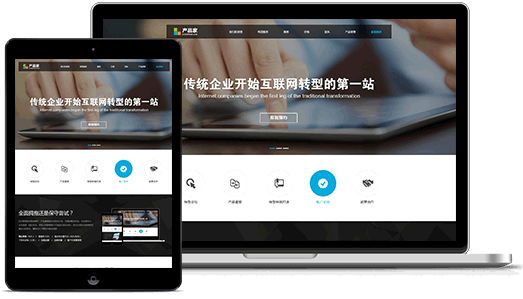
建站流程·PROCEDURE
网络营销推广的第一步就是做一个属于自己的网站

沟通联系
提出需求,咨询报价
达成协议
交流达成详细建站协议
支付费用
支付建站相关费用
建站开发
根据客户需求,制作网站
验收
客户验收网站
提交上线
验收合格,解析域名上线
售后服务
一对一的售后服务客服我们的优势·OUR STRENGTHS
做网站,为什么要选迅恒建站?

技术团队
专业的设计团队、技术团队,为客户提供专业的技术服务支持

源码交付
客户查验合格,提供源码交付/FTP信息。网站商业授权,避免产权纠纷

四合一建站多终端展示
网站能够在CP+平板+手机+小程序 完美响应展示。

无隐形收费
所有收费项公开透明,正规签订合同,合同清楚明确

高端设计
提供网站个性化定制设计,拒绝千篇一律

安全稳定
我司与华为云/腾讯云长期合作,采用安全稳定服务器,保障网站安全稳定运行
所有重要网络节点和核心设备均采用华为电信级交换设备,网络总体交换能力高达684G,网络联通率达到99.99%,
并且多点冗余备份,提高网络性能,避免单点故障。